دليل فحص كارت الشاشة GPU من الأخطاء وكيف تعرف إذا كان يحتضر؟
- DROP IDEA

- 1 يناير 2024
- 2 دقيقة قراءة
كارت الشاشة GPU هو جزء مهم من جهاز الكمبيوتر ، حيث يتحكم في معالجة وعرض الصور والفيديو والألعاب على الشاشة. ومع ذلك ، قد يتعرض كارت الشاشة للتلف أو الفشل بمرور الوقت ، مما يؤثر على أداء الكمبيوتر وجودة الرسومات. في هذا المقال ، سنتعرف على علامات تدل على أن كارت الشاشة يحتضر ويحتاج لإصلاح أو استبدال. كما سنتعلم بعض الطرق التي يمكننا من خلالها فحص كارت الشاشة وتشخيص المشكلة وحلها.
علامات على مشاكل في كارت الشاشة GPU
مشكلة اهتزاز الشاشة في ويندوز قد تكون بسبب الكيبل أو الأتربة أو خطأ داخلي في البطاقة الرسومية.
ظهور خطوط خضراء أو بقع حمراء:
في الحالات السابقة, عادة ما سنفعله هو تجربة كيبل آخر أو تغيير تعريف كارت الشاشة أو تشغيل برنامج بنش مارك لاختبار قدرات المعالج وكارت الشاشة للضغط على موارد الحاسوب مثل برنامج [FurMark] كما نستعرض في أحد خطوات هذا المقال.
ما الذي يسبب فشل كارت الشاشة؟
اذا كنت قد اجريت عملية خائطة لأجل كسر سرعة وتعلية تردد كارت الشاشة أو المعالج عبر ادوات Overclocking لـ زيادة سرعة كارت الشاشة قد يتسبب في فشل الكارت وعليك التراجع عنها فوراً!
كيفية فحص كارت الشاشة خارجيًا


فحص كارت الشاشة داخليًا
فيما يلي بعض الطرق الأخرى لتقييم تحمّل كارت الشاشة اعتمادًا على البرمجيات
شاهد فيديو يظهر بعض المشاكل على كارت شاشة تالف من هنا.
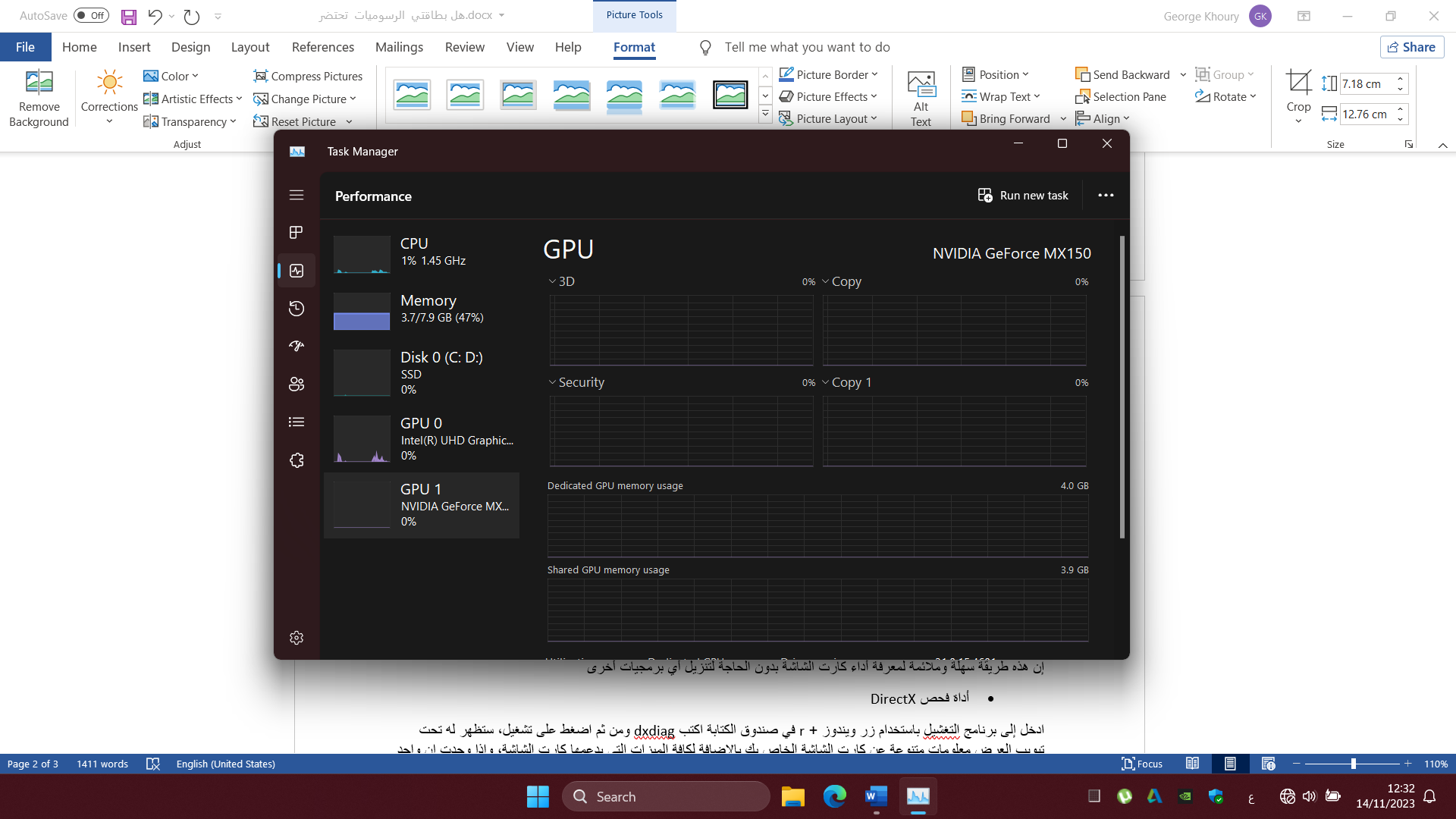
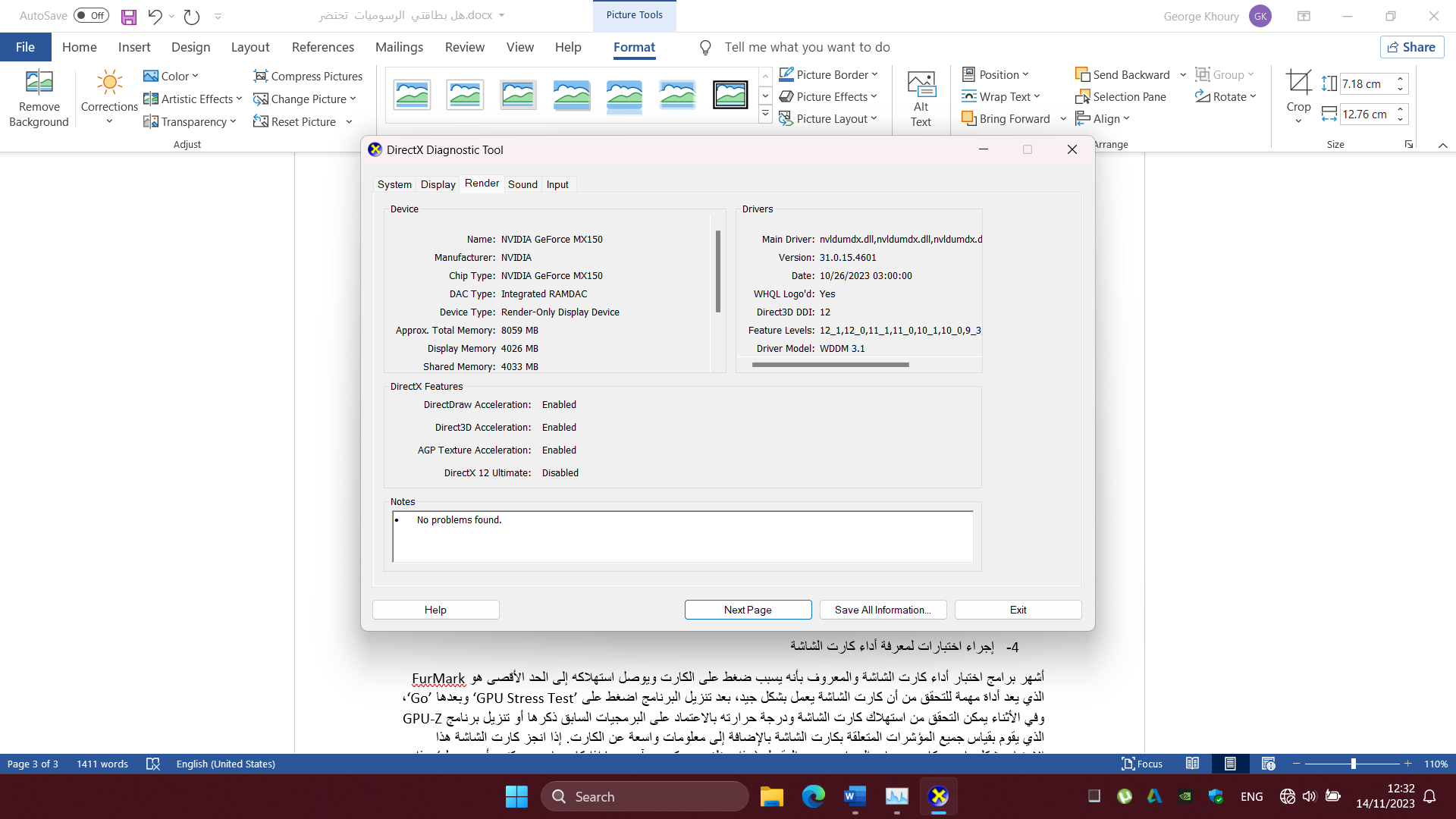
يمكنك حذف تعريف كارت الشاشة الخاص بك من لوحة تحكّم الويندوز ثم Programs & Apps ثم حذف التعريف سواء كان لبطاقات Nvidia أو AMD أو intel.
يمكنك حذف تعريف كارت الشاشة نهائياً عبر أداة Display Driver Uninstaller (DDU) وهي أداة تكتشف كارت الشاشة تلقائياً وتقوم بحذفه نهائياً عبر الوضع الآمن.
يمكنك تحميل أحدث تعريف كارت شاشة متوافق مع بطاقتك الرسومية من تحديثات الويندوز أو من الموقع الرسمي: لتعريف كرت شاشة نفيديا من هنا. , لتعريف كرت شاشة AMD من هنا.

اليك أدوات اخرى لعمل اختبار الضغط على موارد الحاسوب واستعرضناها في مقا أفضل برنامج بنش مارك لاختبار قدرات المعالج وكارت الشاشة وأداء الحاسوب في وقت سابق.
قد يهمك أيضاً:

تعليقات